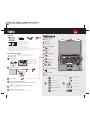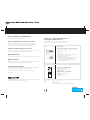Installera batteriet:
Anslut datorn till elnätet:
Slå på strömmen:
Den här processen tar flera minuter.
Konfigurera operativsystemet enligt anvisningarna på skärmen:
Packa upp
P/N: 75Y6751
Gå över i viloläge
Styra multimedia
Ändra bildskärmens ljusstyrka
Förstora innehållet på skärmen
Låsa datorn
Hantera batteri och ström
Gå över till vänteläge
Hantera trådlösa anslutningar
Ändra ljudavstängningsinställningar
för kamera och mikrofon
Ändra bildskärmsinställningar
Ändra inställningar för
inmatningsenhet
Fn-tangent
Volymknappar
Strömbrytare
Bläddra i webbläsaren
Installationsanvisningar
Läs säkerhetsanvisningar och viktiga tips i de medföljande
handböckerna innan du börjar använda datorn.
Inbyggd kamera*
Inbyggd mikrofon
*Vissa modeller
TrackPoints mittknapp
Fingeravtrycksläsare*
Strömbrytare för trådlös anslutning
Högtalaravstängningsknapp
Mikrofonavstängningsknapp
- Installationsanvisningar (det här bladet)
- Säkerhets- och garantiinformation
- Handboken Service och felsökning
- Andra tillägg eller informationsblad
På bladets baksida finns anvisningar för hur du öppnar .Access - Hjälp
Mer information finns i :Access - Hjälp
UltraConnect trådlösa
antenner
Används i kombination med andra tangenter för att nå särskilda ThinkPad -funktioner.
Peka och klicka med UltraNav -systemet:
Anm.
Viktigt:
1) Till vissa modeller kan det följa med fler delar som inte finns med i listan.
2) Om någon del saknas eller är skadad kontaktar du inköpsstället.
3) Allting som krävs för att återställa fabriksinstallerade filer och program finns på hårddiskens Lenovo -partition.
Innan du tar bort Lenovo-partitionen måste du skapa en återställningsskiva.
Mer information finns i "Återställning - översikt" i Access - Hjälp.
Tryck på TrackPoint -pinnen eller dra över styrplattan i den riktning du vill flytta pekaren.
Den vänstra och högra knappen nedanför mellanslagstangenten och styrplattan fungerar
som musknappar.
ThinkVantage -knappen
Anm. Datorn kan inte hantera
batterier som inte är tillverkade av
eller godkända av Lenovo.
Datorn fortsätter att starta men kan
kanske inte ladda ej godkända
batterier.

Avancerade alternativ för nätverksanslutning, t.ex. Ethernet, trådlöst lokalt nätverk (LAN), WiMAX* och
trådlöst WAN*, hjälper dig att på bästa sätt ansluta till nätverket eller till Internet.
Läs "Ansluta till nätverket" i Access - Hjälp, om du vill veta mer om nätverksanslutningar.
Optimerad nätverksanslutning
Multimediefunktioner
Multimediefunktioner, till exempel en inbyggd kamera*, en HDMI-port (High-Definition Interface) och en
inbyggd Blu-ray-enhet för uppspelning, ger dig allt du behöver för multimedia.
Miljövänlig utformning
Datorn är klassificerad som EPEAT Gold för sin låga energiförbrukning och minimimala inverkan på miljön.
Kompletta anslutningsmöjligheter för enheter
Portar och kontakter för olika enheter - till exempel snabba USB 2.0-portar och 7-in-1-kortläsare – ger
förbättrade anslutningsmöjligheter och enklare filöverföring från alla digitala enheter.
Elegant och fullfjädrad dator med widescreen-skärm
Din dator är ett perfekt redskap för det lilla företaget eller som hemdator. Den utnyttjar den
senaste processortekniken och har avancerad grafik, en rymlig hårddisk (med gott om plats
för stora musik-, video- och bildsamlingar) och många andra populära funktioner.
Följande är varumärken som tillhör Lenovo i USA och/eller andra länder:
Copyright Lenovo 2010.
Lenovo
TrackPoint
ThinkVantage Technologies är avancerade teknologier som gör det möjligt att förbättra produktiviteten,
skydda dina data och minska de totala livscykelkostnaderna.
Andra namn på företag, produkter och tjänster kan vara varumärken eller andra näringskännetecken som tillhör andra.
ThinkVantage
ThinkPad
UltraConnect
UltraNav
Windows och Windows Vista är varumärken som tillhör Microsoft Corporation i USA och/eller andra länder.
-Introduktion till andra informationskällor
-Felsökning
-Hjälp och service
-Garantiinformation för datorn
Handboken Service och felsökning
-Viktig säkerhetsinformation
-Driftmiljö och andra viktiga upplysningar
-Garantiinformation
Säkerhets- och garantiinformation
- Klicka på Start, flytta pekaren till Alla program och sedan till
ThinkVantage. Klicka på Access - Hjälp.
- Tryck på ThinkVantage-knappen. Under Snabblänkar i ThinkVantage
Productivity Center klickar du på "Starta inbyggd hjälp".
Klicka på Start och sedan på Hjälp och support. I Windows Hjälp och
support klickar du på "Lenovo Access - Hjälp."
Så här startar du Access - Hjälp:
Access - Hjälp är en omfattande elektronisk handbok som ger svar på
de flesta av dina frågor om datorn och som ger dig hjälp när du ska
konfigurera förinstallerade funktioner och verktyg eller lösa problem.
Access - Hjälp
Du får detaljerad information om datorn i häftet Säkerhets- och garantiinformation,
handboken Service och felsökning och genom att öppna Access - Hjälp.
Använda Access - Hjälp (elektronisk handbok) och
de medföljande tryckta handböckerna
ThinkPad-datorn är fulladdad med avancerade funktioner.
*Vissa modeller
Tack för att du väljer en ThinkPad-dator.
För Windows 7:
För Windows Vista och Windows XP:
-
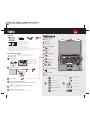 1
1
-
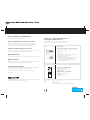 2
2
Lenovo ThinkPad SL510 Setup Manual
- Typ
- Setup Manual
- Denna manual är också lämplig för
Relaterade papper
-
Lenovo ThinkPad Edge E520 User guide
-
Lenovo THINKPAD X121E User guide
-
Lenovo ThinkPad Edge E220s User guide
-
Lenovo ThinkPad Edge E420s User guide
-
Lenovo ThinkPad X1 User guide
-
Lenovo ThinkPad Edge E320 User guide
-
Lenovo ThinkPad Edge E125 User guide
-
Lenovo ThinkPad T420si User guide
-
Lenovo THINKPAD T520 User guide
-
Lenovo ThinkPad X300 Installationsguide